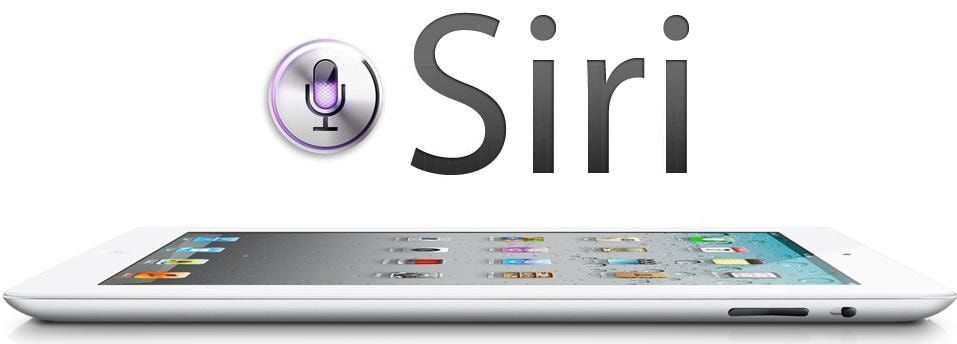Siri ile konuşmak yerine yazarak nasıl komut verilir? İOS 11 ve macOS High Sierra ile başlayarak, müşterilerin isteklerini Siri’ye konuşmak yerine yazmaları seçeneği var. Etkinleştirildiğinde, Siri tetiklemesi, isteklerinizi dile getirmek yerine klavyeyi ve metin alanını kullanarak asistanınızla etkileşim kurmanıza izin verir.
Başkalarının Siri isteklerinizi dinlemesini istemiyorsanız, Siri türü oldukça faydalıdır.
Siri ile yazarak nasıl komut verilir
Konuşma zor olduğunda ya da işitme engelli olduğunuzda, Siri’ye yazın Kurtarma ‘ya gelir. Ayrıca, ana dili olmayan kişiler, doğru telaffuzla mücadele etmektense, Siri’ye isteklerini yazmak için çok daha hızlı bulabilirler.
İş arkadaşlarınızın Siri isteklerini duymasını istemezseniz, yazarak hüner yapar. Özellik, telefonunuza konuşmanın sosyal olarak kabul edilebilir olmadığı senaryolarda, örneğin kütüphanede olduğunuzda, filmlerde ve benzeri durumlarda vazgeçilmezdir.
Bu ve diğer durumlarda, konuşmak yerine yazmak daha da iyi bir seçenektir.
İphone veya iPad ile Siri’ye yazı yazarak nasıl komut verilir
İOS 11 veya sonraki sürümlerde Siri’ye Siri etkinleştirmek için şunları yapın:
1) Cihazınızdaki Ayarlar uygulamasını açın.
2) dokunun Genel listesinde.
3) Erişilebilirlik’e dokunun.
4) Kaydırma yarıya daha sonra dokunun Siri.
5) Açma / Kapama Tipini Siri’ye kaydırarak AÇIK konuma getirin.
Şimdi Home düğmesine basarak Siri’yi çağırdığınızda, bir metin alanı açılır ve Siri, ses yerine klavye girişi dinleyecektir. Sorunuzu yazın ve Enter tuşuna basın.
Sorguyu düzenlemek için, “Düzenle ‘ye dokunun” bağlantısını ortaya çıkarmak için Siri’nin arama sonuçlarını aşağıya çekin. Vurgulayın ve sorgunuzu abartabilirsiniz, imleci yeniden konumlandırmak, belirli kelimeleri veya karakterleri silmek veya eklemek için metin alanının içine dokunup basılı tutun (veya 3D Dokunma ile basma).
Siri’ye tip girildiğinde bile kişisel asistanınızla eller serbest konuşabilirsiniz.
Bunu yapmak için, etkinleştirme ‘Hey Siri’ dinleyin içinde Siri ve Arama → Ayarlar.
Bu size her iki dünyanın en iyisini verir – yardımcıyı tetiklemek için “Hey Siri” diyebilir ve sorgunuzu sesli olarak gösterebilir veya çevrenizdekileri rahatsız etmeden sorunuzu yazmak için Ana Ekran düğmesini basılı tutabilirsiniz. Alternatif olarak, sorunuzu Siri’ye dikte etmek için klavyedeki mikrofon simgesini tıklayın.
İngilizce Konuşma Konusu, diğer tüm diller gibi konuşma metni için İnternet bağlantısı gerektirmediği için yerli İngilizce konuşanlar iseniz, bu oldukça kullanışlıdır.
İPUCU: Kişisel asistanınızdan yüksek sesle konuşmalarını değil, yanıtlarını okumayı tercih ederseniz, Ayarlar → Siri ve Arama → Sesle Geri Bildirim’de Siri için ses geri bildirimini ayarlayın.
Buradan, Kontrollü Zil Değiştir seçeneği etiketli seçeneğini seçin.
Zil anahtarını sessiz duruma getirdiğinizde, bu, Siri’den gelen tüm ses geri bildirimlerini susturur. AirPods veya başka bir kulaklık takıyorsanız veya CarPlay kullanıyorsanız, Siri’nin Bluetooth yoluyla yanıtlarını duyarsınız.
Siri’yi Siri devre dışı bırakmak için, erişilebilirlik ayarlarınızda devre dışı bırakmanız yeterlidir.
Siri’ye Mac’te nasıl yazılır
Mac’inizde konuşmak yerine bir Siri sorgusu yazmak için şunları yapın:
1) Dock’ta Sistem Tercihleri’ni tıklayın.
Alternatif olarak, Apple menüsünden Sistem Tercihleri seçeneğini seçin.
2) Sistem Tercihleri penceresindeki Erişilebilirlik simgesini tıklayın.
3) Sol sütunda, Etkileşim başlığının altındaki Siri’yi tıklayın.
4) Özelliği açmak için “Enable Type to Siri” seçeneğinin yanındaki kutuyu işaretleyin.
Şimdi Siri kısa yoluna bastığınızda, Siri’nin yer paylaşımının altında metin alanını görürsünüz.
Siri için sorunuzu yazın ve Enter tuşuna basın.
Önceki komutunuzu herhangi bir şeyle üst üste yazabilir, arama sonuçlarınızı tarayabilir ve hatta Siri penceresini açık bırakabilir (diğer pencerelerin üstünde kalır) ve Siri’ye sorgularınızı gerektiği gibi yazabileceğinizi bilerek çalışmalarınıza devam edebilirsiniz.
Siri toplamanın varsayılan kısa yolu Komut (⌘) tuşunu ve Boşluk çubuğunu aynı anda basılı tutmak (veya Siri’s Dock / menü simgesini tıklamaktır). Siri kısa yolunu değiştirmek için, Sistem Tercihleri → Siri’ye gidin, ardından Klavye Kısayolu’nun yanındaki açılır menüden Özeleştiri seçin.
Siri yanıtlarını sesli olarak duymak yerine okumayı tercih ederseniz, Siri için sesli geri beslemeyi kapatın: Sistem Tercihleri → Siri’de Sesli Geri Bildirim ‘in yanındaki “Kapat” ı tıklayın.
Siri’yi Siri’yi devre dışı bırakmak için, Sistem Tercihlerinde “Türü Siri’ye Etkinleşir” kutusunun işaretini kaldırın. Hepsi bu kadar
İstediğiniz zaman Siri ile konuşmak yerine yazabilirsiniz.